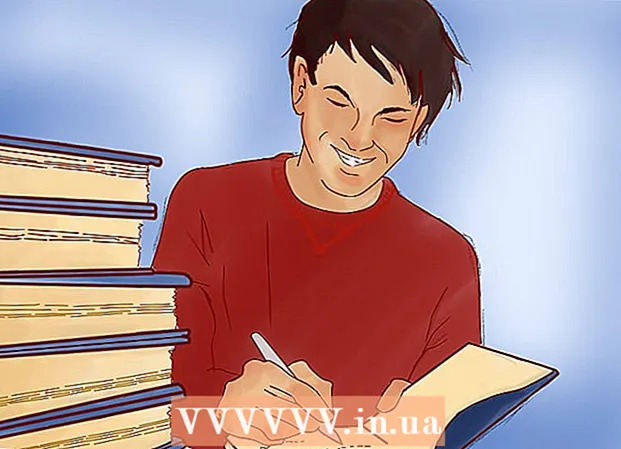Autors:
Morris Wright
Radīšanas Datums:
22 Aprīlis 2021
Atjaunināšanas Datums:
1 Jūlijs 2024

Saturs
- Lai soli
- 1. metode no 2: instalējiet Viber sistēmā Windows
- 2. metode no 2: Viber izmantošana operētājsistēmai Windows
- Padomi
- Brīdinājumi
Lai gan lielākā daļa Viber lietotāju dod priekšroku mobilās lietotnes izmantošanai, Viber ir pieejama arī datoriem! Pēc ātras instalēšanas jūs varat tērzēt un zvanīt ar citiem Viber lietotājiem tieši no sava datora.
Lai soli
1. metode no 2: instalējiet Viber sistēmā Windows
 Pārliecinieties, vai tālrunī ir instalēta lietotne Viber. Viber nevar instalēt sistēmā Windows, ja jums vēl nav Viber mobilā konta.
Pārliecinieties, vai tālrunī ir instalēta lietotne Viber. Viber nevar instalēt sistēmā Windows, ja jums vēl nav Viber mobilā konta. - Viber bez maksas varat lejupielādēt no sava mobilā lietotņu veikala.
 Iet uz Viber lejupielādes lapu. Lai to izdarītu, noklikšķiniet uz norādītās saites. Tam vajadzētu nokļūt Windows lejupielādes lapā.
Iet uz Viber lejupielādes lapu. Lai to izdarītu, noklikšķiniet uz norādītās saites. Tam vajadzētu nokļūt Windows lejupielādes lapā. - Ja esat novirzīts uz standarta Viber lejupielādes lapu, vienkārši noklikšķiniet uz opcijas "Windows", kas atrodas aptuveni ekrāna vidū.
 Noklikšķiniet uz purpursarkanās pogas "Lejupielādēt Viber". Tam vajadzētu būt lapas vidū - pēc tam Viber tiks lejupielādēts.
Noklikšķiniet uz purpursarkanās pogas "Lejupielādēt Viber". Tam vajadzētu būt lapas vidū - pēc tam Viber tiks lejupielādēts. - Atkarībā no izmantotās pārlūkprogrammas, iespējams, vispirms būs jāizvēlas lejupielādes vieta. Izvēlieties vietu, kur to viegli sasniegt (piemēram, darbvirsmā).
 Datorā atrodiet Viber iestatīšanas failu. Ja to nevarat ātri atrast, meklējiet "vibersetup", izmantojot izvēlnes Sākt meklēšanas lodziņu.
Datorā atrodiet Viber iestatīšanas failu. Ja to nevarat ātri atrast, meklējiet "vibersetup", izmantojot izvēlnes Sākt meklēšanas lodziņu.  Veiciet dubultklikšķi uz Viber iestatīšanas faila. Tas sāks instalēšanu.
Veiciet dubultklikšķi uz Viber iestatīšanas faila. Tas sāks instalēšanu.  Noklikšķiniet uz lodziņa "Piekrītu" un noklikšķiniet uz "Instalēt". Tas instalēs Viber jūsu datorā. Tam nevajadzētu ilgt vairāk kā dažas minūtes.
Noklikšķiniet uz lodziņa "Piekrītu" un noklikšķiniet uz "Instalēt". Tas instalēs Viber jūsu datorā. Tam nevajadzētu ilgt vairāk kā dažas minūtes. - Kad tas parādās, lapā "Instalēšana ir veiksmīga" noklikšķiniet uz "Aizvērt".
 Veiciet dubultklikšķi uz ikonas "Viber", lai atvērtu Viber. Tam jau jābūt jūsu darbvirsmā.
Veiciet dubultklikšķi uz ikonas "Viber", lai atvērtu Viber. Tam jau jābūt jūsu darbvirsmā.  Sākumlapā noklikšķiniet uz "Jā". Tas Viberam norāda, ka lietotne ir jūsu mobilajā tālrunī - pēc tam jūs tiksiet novirzīts uz lapu, kur ievadīt QR kodu.
Sākumlapā noklikšķiniet uz "Jā". Tas Viberam norāda, ka lietotne ir jūsu mobilajā tālrunī - pēc tam jūs tiksiet novirzīts uz lapu, kur ievadīt QR kodu.  Lai to atvērtu, tālrunī pieskarieties lietotnei Viber. Jūsu lietotnei Viber automātiski jāatveras ekrānā ar QR kodu skeneri. Lai sinhronizētu savu mobilo kontu ar darbvirsmu, jums uz darbvirsmas ir jāskenē Viber QR kods.
Lai to atvērtu, tālrunī pieskarieties lietotnei Viber. Jūsu lietotnei Viber automātiski jāatveras ekrānā ar QR kodu skeneri. Lai sinhronizētu savu mobilo kontu ar darbvirsmu, jums uz darbvirsmas ir jāskenē Viber QR kods. - Ja tālrunis netiek atvērts QR koda skenerī, to varat izdarīt arī manuāli, ekrāna apakšējā labajā stūrī pieskaroties “Vairāk”, pēc tam lapas apakšdaļā pieskaroties “QR kodu skeneris”.
 Novietojiet mobilā tālruņa kameru datora ekrānā. Pārliecinieties, ka kods atrodas tālruņa ekrāna ekrāna iekavu vidū. Tam gandrīz nekavējoties jāatpazīst kods un jāpievieno darbvirsmas Viber konts mobilajam.
Novietojiet mobilā tālruņa kameru datora ekrānā. Pārliecinieties, ka kods atrodas tālruņa ekrāna ekrāna iekavu vidū. Tam gandrīz nekavējoties jāatpazīst kods un jāpievieno darbvirsmas Viber konts mobilajam.  Noklikšķiniet uz "Open Viber". Tas atvērs Viber operētājsistēmai Windows!
Noklikšķiniet uz "Open Viber". Tas atvērs Viber operētājsistēmai Windows!
2. metode no 2: Viber izmantošana operētājsistēmai Windows
 Noklikšķiniet uz ikonas Kontakti. Šī opcija atrodas pa labi no ikonas "Tērzēšana" pa labi - tam varat piekļūt no loga Viber augšējā kreisā stūra.
Noklikšķiniet uz ikonas Kontakti. Šī opcija atrodas pa labi no ikonas "Tērzēšana" pa labi - tam varat piekļūt no loga Viber augšējā kreisā stūra.  Atlasiet kontaktu, ar kuru vēlaties tērzēt. Šim kontaktam jāizmanto arī Viber; ja vārda labajā pusē ir purpursarkana tālruņa ikona, viss ir gatavs lietošanai.
Atlasiet kontaktu, ar kuru vēlaties tērzēt. Šim kontaktam jāizmanto arī Viber; ja vārda labajā pusē ir purpursarkana tālruņa ikona, viss ir gatavs lietošanai. - Varat arī noklikšķināt uz opcijas "Tikai Viber" zem meklēšanas joslas, lai filtrētu kontaktus, kuri neizmanto Viber.
 Ekrāna apakšdaļā esošajā laukā ievadiet ziņojumu. Tagad varat sākt tērzēšanas punktu.
Ekrāna apakšdaļā esošajā laukā ievadiet ziņojumu. Tagad varat sākt tērzēšanas punktu. - Jebkurš ziņojums, ko nosūtāt, izmantojot darbvirsmas lietotni, tiks parādīts arī mobilajā lietotnē (un otrādi).
 Noklikšķiniet uz papīra lidmašīnas ikonas, lai nosūtītu ziņojumu. Tam jābūt pa labi no tērzēšanas lauka. Jūs tagad esat veiksmīgi nosūtījis ziņojumu ar Viber no Windows!
Noklikšķiniet uz papīra lidmašīnas ikonas, lai nosūtītu ziņojumu. Tam jābūt pa labi no tērzēšanas lauka. Jūs tagad esat veiksmīgi nosūtījis ziņojumu ar Viber no Windows!  Noklikšķiniet uz tālruņa ikonas ekrāna augšdaļā. Tas piezvanīs jūsu kontaktpersonai. Ja vien šis kontakts ir reģistrēts arī uzņēmumā Viber, varat zvanīt bez maksas.
Noklikšķiniet uz tālruņa ikonas ekrāna augšdaļā. Tas piezvanīs jūsu kontaktpersonai. Ja vien šis kontakts ir reģistrēts arī uzņēmumā Viber, varat zvanīt bez maksas. - Varat arī noklikšķināt uz videokameras ikonas pa labi no tālruņa ikonas, lai sāktu videozvanu ar šo kontaktu.
 Atkārtojiet šo procesu citiem Viber kontaktiem. Jūs varat zvanīt, īsziņas vai videozvanus, izmantojot jebkuru no saviem Viber kontaktiem, kad vien vēlaties - tieši no darbvirsmas!
Atkārtojiet šo procesu citiem Viber kontaktiem. Jūs varat zvanīt, īsziņas vai videozvanus, izmantojot jebkuru no saviem Viber kontaktiem, kad vien vēlaties - tieši no darbvirsmas!
Padomi
- Varat arī instalēt Viber Mac un Linux platformās no Viber lejupielādes lapas.
Brīdinājumi
- Izmantojot Viber operētājsistēmai Windows un mobilajām ierīcēm, tiek piemēroti datu ierobežojumi un interneta ierobežojumi.